So passen Sie den RSS-Feed in WordPress an
Veröffentlicht: 2022-05-27Das konsistente Posten von Inhalten belebt nicht nur Ihre Website, sondern versorgt Benutzer auch mit Updates und Bildungsinformationen über Ihre Produkte/Dienstleistungen. In der Regel müssen Besucher auf Ihrer Website vorbeischauen, um auf neue Artikel aufmerksam zu werden. Sie können die neuesten Inhalte auch über Ihre Social-Media-Seiten lesen.
Wussten Sie, dass RSS-Feeds eine weitere äußerst großartige Methode sind, um häufige Inhaltsaktualisierungen auf Ihrer Website bereitzustellen, um ein breites Publikum zu erreichen? In unserem heutigen Artikel geht es darum, wie Sie einen RSS-Feed für Ihr WordPress erstellen und anpassen.
Bevor wir ins Detail gehen, können wir kurz besprechen, was ein RSS wirklich ist und warum es für Ihre Website so wichtig ist.
Lass uns die Kugel ins Rollen bringen!
RSS-Feed und seine Vorteile
RSS steht für Really Simple Syndication oder Rich Site Summary. Es erscheint als einfache XML-Textdatei, die aus dem aktualisierten Inhalt Ihrer Website im Rohformat besteht. Wenn ein Veteran einen RSS-Feed abonniert, kann er die Inhaltsänderungen dieser Website ohne visuelle Elemente verfolgen.
Ein RSS-Feed enthält den Titel Ihrer Seite/Ihres Beitrags zusammen mit einem Auszug, der die URL, den Namen des Autors und einige zusätzliche Informationen enthält.
Tatsächlich erstellt WordPress für jede Website einen RSS-Feed. Sie können es ganz einfach anzeigen, indem Sie Ihrer Domain-URL "Feed" hinzufügen. Beispiel: https://preventdirectaccess.com/feed .
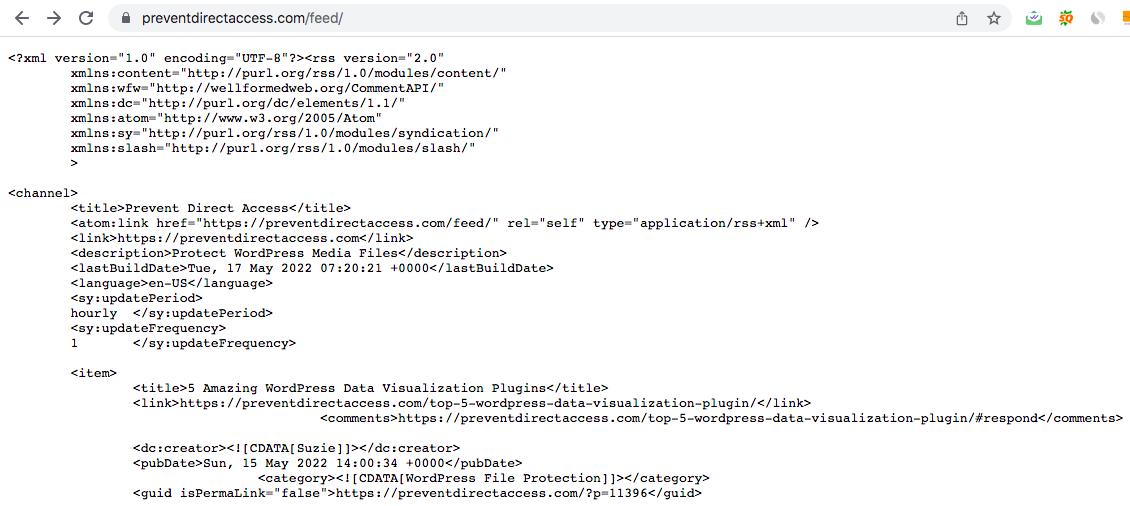
Sie können den Link basierend auf dem gewünschten Feedtyp ändern. Dies können Blog-Feeds ( https://preventdirectaccess.com/blog/feed/ ), Kategorie-Feeds oder Dokumentations-Feeds sein.
Warum ist RSS-Feed wichtig?
In erster Linie verfolgen RSS-Feeds die Inhaltsaktualisierungen verschiedener Websites, sodass Besucher benachrichtigt werden, ohne diese Websites manuell zu besuchen, um sie zu überprüfen. Abgesehen davon teilen RSS-Feeds Google mit, dass diese Modifikation ursprünglich Ihnen gehört.
Sie werden vielleicht nicht bemerken, dass Content-Scraper immer Wege finden, Ihre Inhalte zu stehlen und auf ihre Website zu stellen. Sie können Software oder bösartige Bots verwenden, um Ihren RSS-Feed zu crawlen und zu kopieren.
Dies kann Google mit dem ursprünglichen Eigentümer des Inhalts verwechseln. Es denkt manchmal, dass Sie von anderen Seiten kopieren und gibt Ihnen eine Strafe. Dies führt dazu, dass sowohl Ihre Marke als auch Ihre Platzierungen in Suchmaschinen geschädigt werden.
Wie bereits erwähnt, ist WordPress mit RSS-Feeds für alle Inhalte Ihrer Website ausgestattet, nämlich Seiten, Beiträge, Kategorien, Tags und sogar Kommentare. Es gibt jedoch keine Möglichkeit, seine Funktionen anzupassen, es sei denn, Sie verwenden ein Plugin oder bearbeiten Code.
So bearbeiten Sie RSS-Feeds mit dem AIOSEO-Plugin
AIOSEO hat Sie mit einem unglaublich einfachen Plugin zum Erstellen eines benutzerdefinierten RSS-Feeds versorgt. Mit über 3 Millionen aktiven Installationen ist es das zweitbeliebteste SEO-Plugin für WordPress-Websites, direkt nach Yoast SEO.
Das Plugin bietet genug Leistung, um alles zu erreichen, was Sie mit RSS-Inhalten und RSS-Sitemaps erreichen möchten. Sie dürfen Google AdSense hinzufügen, intern verlinken und hochkonvertierende Seiten im RSS-Feed haben. Folglich können Sie Ihren Feed monetarisieren, das Engagement steigern und die Konversionsrate verbessern.
Folgen Sie unserer Anleitung unten, um mit dem Plugin zu beginnen.
- Installieren und aktivieren Sie das AIOSEO-Plugin für Ihre WordPress-Site
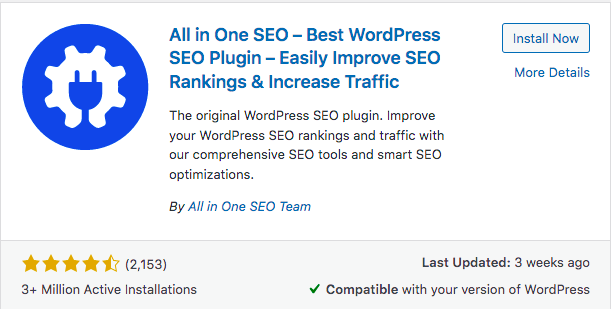
- Gehen Sie zu den Allgemeinen Einstellungen im Abschnitt All-in-One-SEO , der neu zu Ihrem Admin-Menü hinzugefügt wurde
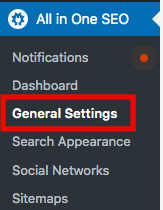
- Rufen Sie die Registerkarte RSS-Inhalte auf
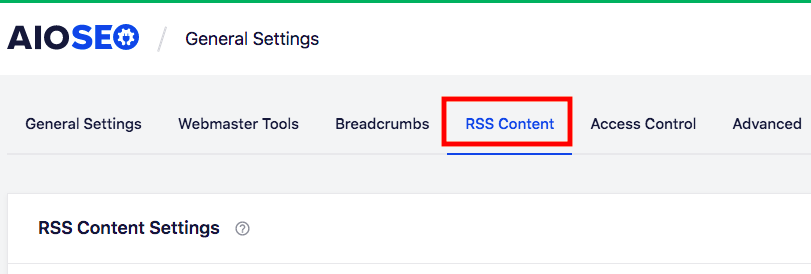
- Geben Sie den Inhalt ein, der vor und nach jedem RSS-Feed angezeigt werden soll
- Speichern Sie Ihre Änderungen
Ändern Sie RSS-Feed-Inhalte mithilfe von Code
Sie können Ihrer Datei functions.php benutzerdefinierten Code hinzufügen, um Ihren RSS-Feed zu bearbeiten. Diese Methode eignet sich für Technikfreaks, da Sie über gute Programmierkenntnisse und -fähigkeiten verfügen müssen. Ein kleiner Fehler in der Datei functions.php kann die Leistung Ihrer gesamten Website beeinträchtigen.
Im Gegensatz zu AIOSEO bietet Ihnen diese Lösung mehr Optionen zum Anpassen des Feeds. Sie können Bilder aktivieren, Posts planen, Kategorien ausschließen oder Metadaten in RSS-Feeds anzeigen.
#1 Fügen Sie dem WordPress-RSS-Feed benutzerdefinierte Felddaten hinzu
Benutzerdefinierte Felder machen es Ihnen leicht, zusätzliche Informationen über Ihre Seiten- oder Beitragsinhalte zu übertragen. Leider werden diese Details nicht standardmäßig im RSS-Feed übertragen. Geben Sie dazu den folgenden Code in Ihre Datei functions.php ein
- Gehen Sie in Ihrem Admin-Dashboard zu Darstellung → Design-Editor
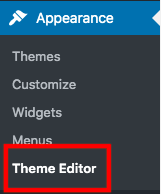
- Funktionen.php im Theme-Dateien -Menü auf der rechten Seite öffnen

- Geben Sie diesen Code in die Datei ein
Funktion wpb_rsstutorial_customfield($content) { global $wp_query; $postid = $wp_query->post->ID; $custom_metadata = get_post_meta($postid, 'my_custom_field', true); if(is_feed()) { if($custom_metadata !== '') { // Benutzerdefinierte Felddaten unterhalb des Inhalts anzeigen $content = $content."<br /><br /><div>".$custom_metadata."</div> "; } anders { $inhalt = $inhalt; } } gib $inhalt zurück; } add_filter('the_excerpt_rss', 'wpb_rsstutorial_customfield'); add_filter('the_content', 'wpb_rsstutorial_customfield'); - Aktualisieren der Datei
#2 Fügen Sie mehr Text ein, um Titel im RSS-Feed zu posten
Sie beginnen mit der Werbung für eine neue Kampagne, indem Sie den Inhalt dafür bewerben. Um diese Beiträge von normalen Artikeln zu trennen, wird empfohlen, den aktuellen Titeln zusätzlichen Text hinzuzufügen, damit die Leser sie sofort erfassen können. Dasselbe gilt für Gast- oder gesponserte Beiträge.

Ebenso müssen Sie diesen Code nur in die Datei functions.php einfügen.
Funktion wpb_rsstutorial_addtitle($content) {
global $wp_query;
$postid = $wp_query->post->ID;
$gpost = get_post_meta($postid, 'custom_text1', true);
$spost = get_post_meta($postid, 'custom_text2', true);
if($gpost !== '') {
$content = 'Benutzerdefinierter Text1: '.$content;
}
elseif ($spost !== ''){
$content = 'Benutzerdefinierter Text2: '.$content;
}
anders {
$inhalt = $inhalt;
}
gib $inhalt zurück;
}
add_filter('the_title_rss', 'wpb_rsstutorial_addtitle');#3 Aktivieren Sie ausgewählte Bilder im RSS-Feed
Das Feature-Bild des Beitrags wird nicht in RSS angezeigt, wenn Sie den Feed nicht manuell optimieren. Geben Sie einfach diesen Code ein und lassen Sie Ihren RSS-Feed Wunder wirken. Es prüft zunächst, ob Ihr Artikel ein Beitragsbild enthält, und zeigt es dann zusammen mit dem Inhalt des Beitrags an.
Funktion wpb_rsstutorial_featuredimage($content) {
globaler $post;
if(has_post_thumbnail($post->ID)) {
$inhalt = '<p>' . get_the_post_thumbnail($post->ID) .
'</p>' . get_the_content();
}
gib $inhalt zurück;
}
add_filter('the_excerpt_rss', 'wpb_rsstutorial_featuredimage');
add_filter('the_content_feed', 'wpb_rsstutorial_featuredimage');#4 Posts für RSS planen
WordPress fügt Ihren Artikel automatisch dem RSS-Feed hinzu, sobald er auf Ihrer Website live ist. Manchmal möchten Sie dies nicht, da Sie Zeit für eine abschließende Überprüfung benötigen, bevor Sie es im Feed anzeigen.
Hier ist der Code, um einen RSS-Beitrag zu verzögern.
Funktion geplanter_Feed($wo) {
global $wpdb;
if ( is_feed() ) {
// Zeitstempel im WP-Format
$now = gmdate('Ymd H:i:s');
// Wert für warten; + Gerät
$warten = '10'; // Ganzzahl
// http://dev.mysql.com/doc/refman/5.0/en/date-and-time
-functions.html#function_timestampdiff
$device = 'MINUTE'; //MINUTE, STUNDE,
TAG, WOCHE, MONAT, JAHR
// SQL-Syntax zum Standard-$where hinzufügen
$where .= " AND TIMESTAMPDIFF($device, $wpdb->
posts.post_date_gmt, '$now') > $wait ";
}
gib $wo zurück;
}
add_filter('posts_where', 'scheduled_feed');So deaktivieren Sie den RSS-Feed
Bei kleinen und statischen Websites ist es nicht erforderlich, Ihren RSS-Feed zu aktivieren, wenn Sie dort nur selten Inhalte aktualisieren. Glücklicherweise ist das Deaktivieren des RSS-Feeds kinderleicht, indem Sie diesen Code kopieren und in die Datei functions.php einfügen.
Funktion wpb_disable_feed() {
wp_die( __('Kein Feed verfügbar, bitte besuchen Sie unsere <a href=" ' .
get_bloginfo('url') . ' “>Homepage<a/>!) );
}
add_action('do_feed', 'wpb_disable_feed', 1);
add_action('do_feed_rdf', 'wpb_disable_feed', 1);
add_action('do_feed_rss', 'wpb_disable_feed', 1);
add_action('do_feed_rss2', 'wpb_disable_feed', 1);
add_action('do_feed_atom', 'wpb_disable_feed', 1);
add_action('do_feed_rss2_comments', 'wpb_disable_feed', 1);
add_action('do_feed_atom_comments', 'wpb_disable_feed', 1);Ändern Sie den WordPress-RSS-Feed wie ein Profi!
Obwohl WordPress einen integrierten RSS-Feed bietet, um alle Ihre Inhaltsaktualisierungen zu erhalten, ist es wichtig, sie anzupassen, um den Benutzern das beste Erlebnis zu bieten. Gleichzeitig trägt es auch dazu bei, dass Ihre Inhalte bei Google gutgeschrieben werden, um sicherzustellen, dass sie originell sind.
Wir haben Ihnen bis zu 2 Lösungen zum Bearbeiten von RSS-Feeds gezeigt, entweder mit dem AIOSEO-Plug-in oder durch Hinzufügen von Code zur Datei functions.php. Das AIOSEO-Plug-in hilft beim Einfügen von Inhalten in alle Elemente in Ihrem WordPress-Feed. Die manuelle Methode hingegen ermöglicht es Ihnen, dem Feed verschiedene Inhaltstypen hinzuzufügen, von benutzerdefinierten Feldern bis hin zu vorgestellten Bildern.
Sind Sie schon bereit, Ihren WordPress-RSS-Feed anzupassen? Teilen Sie uns Ihre Erfahrungen im Kommentarbereich unten mit. Sie können auch unseren Artikel darüber lesen, wie Sie den nicht funktionierenden WordPress-RSS-Feed beheben können.
